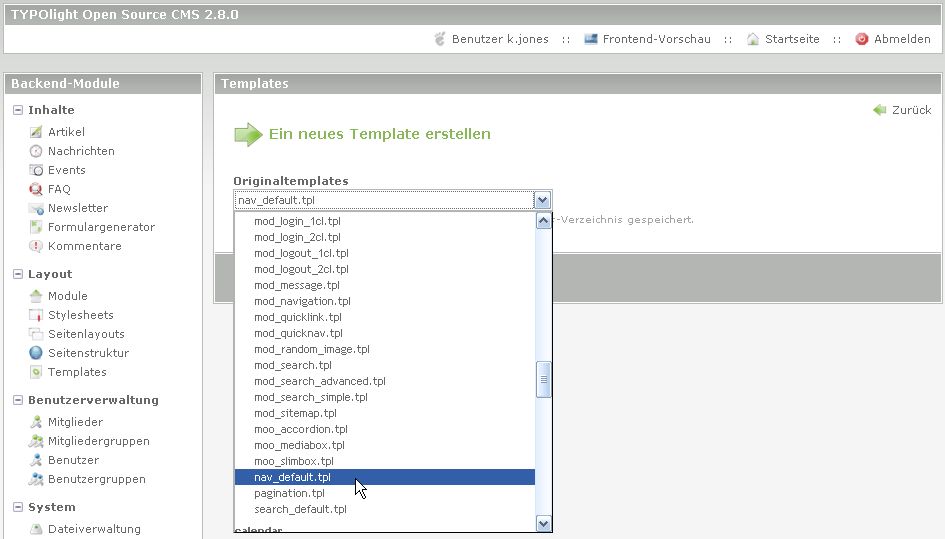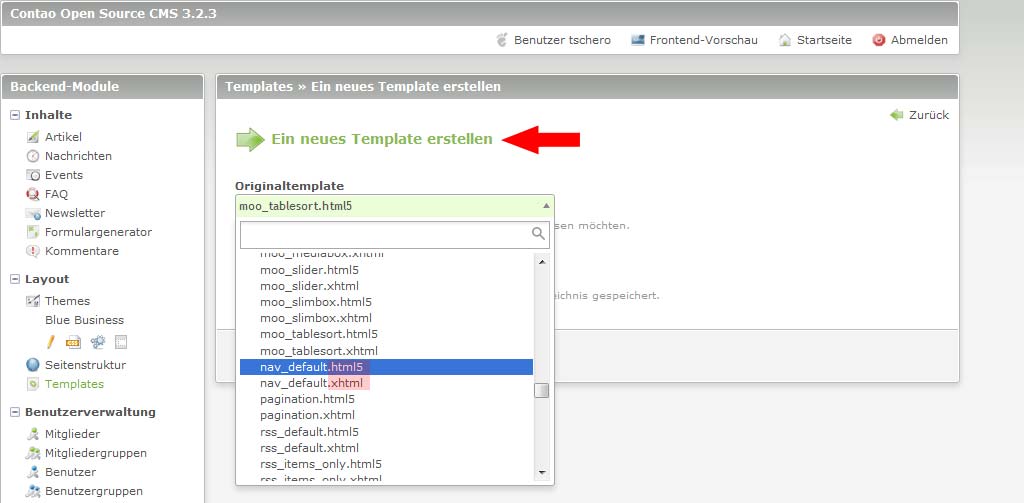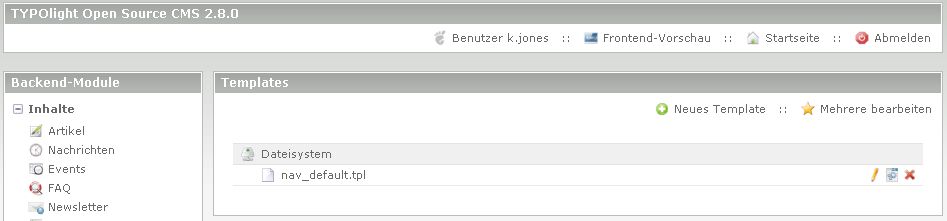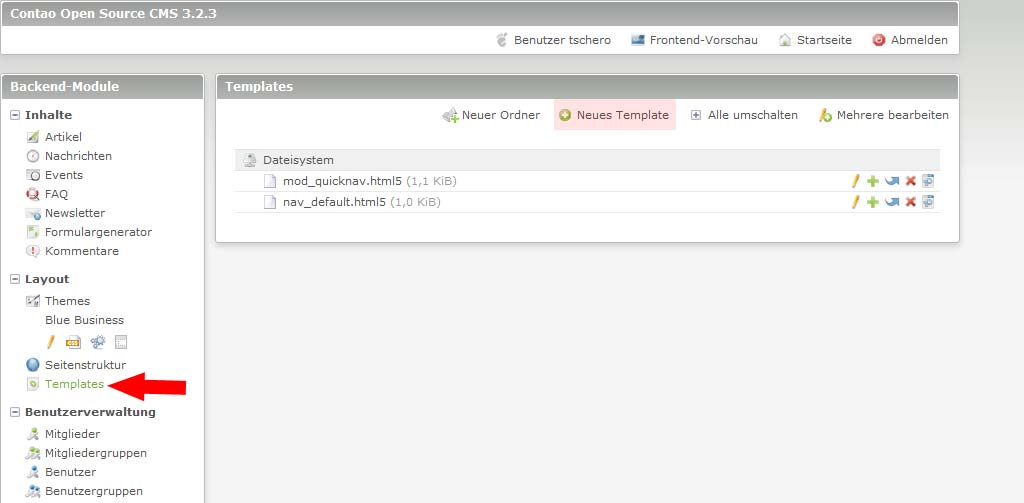Templates bearbeiten: Unterschied zwischen den Versionen
Aus Contao Community Documentation
K (→Mit einen externen Editor und über FTP) |
K (Korrekturen, Additions) |
||
| (8 dazwischenliegende Versionen von 5 Benutzern werden nicht angezeigt) | |||
| Zeile 4: | Zeile 4: | ||
=Direkt in Contao über das Backend= | =Direkt in Contao über das Backend= | ||
Die Template-Sektion ist im Backend unter Layout --> Templates zu finden. Um ein Template zu bearbeiten, klickt man im Main-Bereich auf ''Neues Template''. Im darauffolgend angezeigten Dropdown Feld findet man eine Liste aller z.Z. existierenden Templates (sowohl die des Cores als auch die der Erweiterungen, die man einsetzt). | Die Template-Sektion ist im Backend unter Layout --> Templates zu finden. Um ein Template zu bearbeiten, klickt man im Main-Bereich auf ''Neues Template''. Im darauffolgend angezeigten Dropdown Feld findet man eine Liste aller z.Z. existierenden Templates (sowohl die des Cores als auch die der Erweiterungen, die man einsetzt). | ||
| + | |||
| + | Das folgende Bild erklärt die Contao/TL Version 2.8.0 | ||
[[Datei:be_template_1.jpg|Templateauswahl]] | [[Datei:be_template_1.jpg|Templateauswahl]] | ||
| − | Man sucht sich das Template, das man bearbeiten will, aus dem Dropdown Feld aus und klickt anschliessend auf den Button ''Template erstellen'' (in diesem Fall das Template ''nav_default.tpl'', das für das Menü zuständig ist). | + | Das folgende Bild erklärt die Contao Version 3.2.3 |
| + | |||
| + | [[Datei:be_template_1_contao_3_x.jpg|Templateauswahl]] | ||
| + | |||
| + | |||
| + | Man sucht sich das Template, das man bearbeiten will, aus dem Dropdown Feld aus und klickt anschliessend auf den Button ''Template erstellen'' (in diesem Fall das Template ''nav_default.tpl'', das für das Menü zuständig ist - weitere mögliche Dateinamenserweiterungen für Systeme ab Contao 2.10.x sind *.xhtml und *.html5). | ||
| + | |||
| + | {{msgWarning|Die Dateinamenerweiterung *.tpl entfällt mit der Version 2.10.x! Es sind nur die Dateierweiterungen *.xhtml und *.html5 enthalten.}} | ||
| + | |||
| + | |||
| + | Mit dem Auswahlfeld ''Zielverzeichnis'' wählt man den Speicherort für das Template. | ||
| + | |||
| + | Das folgende Bild erklärt die Contao/TL Version 2.8.0 | ||
[[Datei:be_template_2.jpg]] | [[Datei:be_template_2.jpg]] | ||
| − | + | Das folgende Bild erklärt die Contao Version 3.2.3 | |
| − | + | ||
| − | + | [[Datei:be_template_2_contao_3_x.jpg|Templateauswahl]] | |
| − | + | ||
=Mit einem Editor über FTP= | =Mit einem Editor über FTP= | ||
| − | Wer lieber mit einem Editor arbeitet, kann Templates auch manuell bearbeiten. Dazu eignet sich am besten ein Editor, welcher direkt auf dem FTP-Server arbeitet, die Template-Dateien von dort öffnet und auch wieder speichert. Z.B. [http://www.pspad.com/ PsPad], [http://notepad-plus-plus.org/ Notepad++] u.a. | + | Wer lieber mit einem Editor arbeitet, kann Templates auch manuell bearbeiten. Dazu eignet sich am besten ein Editor, welcher direkt auf dem FTP-Server arbeitet, die Template-Dateien von dort öffnet und auch wieder speichert. Z.B. [http://www.rj-texted.se/ RJ TextEd], [http://www.pspad.com/ PsPad], [http://notepad-plus-plus.org/ Notepad++] u.a. |
| − | {{Achtung| Niemals [[Contao-Core-Dateien|Core-Dateien]] verändern. Templates, welche man bearbeitet liegen immer im Ordner TL_ROOT/templates/}} | + | {{Achtung| Niemals [[Contao-Core-Dateien|Core-Dateien]] verändern. Templates, welche man bearbeitet liegen immer im Ordner TL_ROOT/templates/ und dessen Unterordnern}} |
=Mehrere Templates verwenden= | =Mehrere Templates verwenden= | ||
| − | Contao macht nun folgendes: Wenn bei der Modul-Erstellung das Orginal-Template (nav_default | + | Contao macht nun folgendes: Wenn bei der Modul-Erstellung das Orginal-Template (nav_default) ausgewählt wurde, schaut das System zuerst nach, ob in /templates/ ein modifiziertes nav_default liegt. Wenn ja, wird dieses verwendet. Wenn nein, wird das Orginal-Template von /system/modules/frontend/templates/ genommen. Ab Contao 3 in diesem Fall system/modules/core/templates/navigation/nav_default. |
| − | Es ist auch möglich, mehrere modifizierte Templates zu erstellen, wenn z.B. mehrere Menü-Module angelegt werden, die unterschiedliche Templates benötigen. Hier ist es wichtig, beim | + | Es ist auch möglich, mehrere modifizierte Templates zu erstellen, wenn z.B. mehrere Menü-Module angelegt werden, die unterschiedliche Templates benötigen. Hier ist es wichtig, beim Umbenennen das '''nav_''' zu erhalten. Die Templatenamen könnten z.B. so lauten: nav_custom1, nav_modify usw. Wenn man nun das Menü-Modul erstellt, werden bei der Templateauswahl alle Templates aufgelistet, die ein nav_ davor haben. |
| − | {{Achtung| Nochmals zur Erinnerung: Alle modifizierten Templates, egal ob im Orginalnamen oder umbenannt, müssen im Ordner /templates/ abgespeichert werden. | + | Grundsätzlich muss immer der Präfix incl. erster Unterstrich übernommen werden, z.B. bei '''fe_'''page: '''fe_'''custom. |
| + | |||
| + | {{Achtung| Nochmals zur Erinnerung: Alle modifizierten Templates, egal ob im Orginalnamen oder umbenannt, müssen im Ordner /templates/ abgespeichert werden. '''Nie''' das Orginaltemplate überschreiben! Das hat den Vorteil, dass bei Updates die Templates in /templates/ nicht überschrieben werden, die Orginaltemplates (z.B. system/modules/frontend/templates/nav_default) jedoch schon.}} | ||
=Links zum Thema= | =Links zum Thema= | ||
[[Eigene_Templates_trotz_fehlender_Auswahlmöglichkeit|Eigene Templates trotz fehlender Auswahlmöglichkeit]] | [[Eigene_Templates_trotz_fehlender_Auswahlmöglichkeit|Eigene Templates trotz fehlender Auswahlmöglichkeit]] | ||
| + | |||
| + | [[Template_Variablen_anzeigen|Template Variablen anzeigen]] | ||
| + | |||
| + | [[Templates|Templates]] | ||
Aktuelle Version vom 12. Juli 2015, 16:28 Uhr
| betrifft | |
|---|---|
| TYPOlight Version | Alle Versionen |
| Contao Version | ab 2.9 |
Es gibt 2 Möglichkeiten, um in Contao Templates zu bearbeiten.
Inhaltsverzeichnis
Direkt in Contao über das Backend
Die Template-Sektion ist im Backend unter Layout --> Templates zu finden. Um ein Template zu bearbeiten, klickt man im Main-Bereich auf Neues Template. Im darauffolgend angezeigten Dropdown Feld findet man eine Liste aller z.Z. existierenden Templates (sowohl die des Cores als auch die der Erweiterungen, die man einsetzt).
Das folgende Bild erklärt die Contao/TL Version 2.8.0
Das folgende Bild erklärt die Contao Version 3.2.3
Man sucht sich das Template, das man bearbeiten will, aus dem Dropdown Feld aus und klickt anschliessend auf den Button Template erstellen (in diesem Fall das Template nav_default.tpl, das für das Menü zuständig ist - weitere mögliche Dateinamenserweiterungen für Systeme ab Contao 2.10.x sind *.xhtml und *.html5).
Mit dem Auswahlfeld Zielverzeichnis wählt man den Speicherort für das Template.
Das folgende Bild erklärt die Contao/TL Version 2.8.0
Das folgende Bild erklärt die Contao Version 3.2.3
Mit einem Editor über FTP
Wer lieber mit einem Editor arbeitet, kann Templates auch manuell bearbeiten. Dazu eignet sich am besten ein Editor, welcher direkt auf dem FTP-Server arbeitet, die Template-Dateien von dort öffnet und auch wieder speichert. Z.B. RJ TextEd, PsPad, Notepad++ u.a.
| |
Achtung: Niemals Core-Dateien verändern. Templates, welche man bearbeitet liegen immer im Ordner TL_ROOT/templates/ und dessen Unterordnern |
Mehrere Templates verwenden
Contao macht nun folgendes: Wenn bei der Modul-Erstellung das Orginal-Template (nav_default) ausgewählt wurde, schaut das System zuerst nach, ob in /templates/ ein modifiziertes nav_default liegt. Wenn ja, wird dieses verwendet. Wenn nein, wird das Orginal-Template von /system/modules/frontend/templates/ genommen. Ab Contao 3 in diesem Fall system/modules/core/templates/navigation/nav_default.
Es ist auch möglich, mehrere modifizierte Templates zu erstellen, wenn z.B. mehrere Menü-Module angelegt werden, die unterschiedliche Templates benötigen. Hier ist es wichtig, beim Umbenennen das nav_ zu erhalten. Die Templatenamen könnten z.B. so lauten: nav_custom1, nav_modify usw. Wenn man nun das Menü-Modul erstellt, werden bei der Templateauswahl alle Templates aufgelistet, die ein nav_ davor haben.
Grundsätzlich muss immer der Präfix incl. erster Unterstrich übernommen werden, z.B. bei fe_page: fe_custom.